ہیٹ میپس ایک ساتھ بہت سارے ڈیٹا کا تجزیہ کرنے کے لیے ایک بہترین ٹول ہیں، کیونکہ یہ ہر قدر کا موازنہ کرنے کے بجائے ڈیٹا کی نمائندگی کرنے کے لیے مختلف رنگوں کا استعمال کرتا ہے۔ اگر آپ کو اپنے کام کے لیے ہیٹ میپ کی ضرورت ہے لیکن آپ نہیں جانتے کہ کہاں سے آغاز کرنا ہے، تو ہم مدد کے لیے حاضر ہیں۔
اس آرٹیکل میں، ہم آپ کو دکھائیں گے کہ ایکسل میں ہیٹ میپ کیسے بنایا جائے اور آپ فارمیٹنگ کے مزید قواعد شامل کرکے یا نمبروں کو ہٹا کر اسے کس طرح اپنی مرضی کے مطابق بنا سکتے ہیں۔
دن کی ویڈیو کا میک یوز
ایکسل میں مشروط فارمیٹنگ کے ساتھ ہیٹ میپ بنائیں
آپ ایکسل میں ہیٹ میپ بنا سکتے ہیں۔ مشروط فارمیٹنگ خصوصیت اس طریقہ کار کا یہ فائدہ ہے کہ آپ ڈیٹا کو تبدیل کر سکتے ہیں، اور گرمی کا نقشہ اسی کے مطابق اپ ڈیٹ ہو جائے گا۔ اپنا تمام ڈیٹا اکٹھا کرنے کے بعد آپ گرمی کا نقشہ کیسے بنا سکتے ہیں یہ یہاں ہے:
- وہ ڈیٹا منتخب کریں جسے آپ ہیٹ میپ میں شامل کرنا چاہتے ہیں۔
- کھولو گھر ٹیب
- کے پاس جاؤ مشروط فارمیٹنگ > رنگ کے پیمانے .
- دکھائے گئے اختیارات میں سے ایک کا انتخاب کریں۔ آپ اپنے ماؤس کو ان پر گھما کر متعدد اختیارات کی جانچ کر سکتے ہیں، کیونکہ ایکسل پیش نظارہ کرے گا کہ ہیٹ میپ کیسا نظر آئے گا۔

ہیٹ میپ میں مزید قواعد کیسے شامل کریں۔
اگر آپ چاہتے ہیں ایک پیشہ ور نظر آنے والی ایکسل اسپریڈشیٹ بنائیں ، آپ اپنے ہیٹ میپ میں مزید قواعد شامل کر سکتے ہیں۔ کی طرف مشروط فارمیٹنگ > رنگ کے پیمانے اور منتخب کریں مزید قواعد . آپ سے ایک نیا اصول منتخب کر سکتے ہیں۔ ایک اصول کی قسم منتخب کریں۔ فہرست
اس مثال کے لئے، ہم منتخب کریں گے تمام سیلز کو ان کی اقدار کی بنیاد پر فارمیٹ کریں۔ اختیار اور سیٹ فارمیٹ اسٹائل کو 3-رنگ اسکیل . اب، آپ ترمیم کر سکتے ہیں کم از کم , مڈ پوائنٹ ، اور زیادہ سے زیادہ ترتیبات آپ نقشے کو سمجھنے میں آسانی پیدا کرنے کے لیے رنگ بھی تبدیل کر سکتے ہیں۔ ایک بار جب آپ نئے اصولوں کو ترتیب دینے کے بعد، کلک کریں۔ ٹھیک ہے .
ایکسل دو کالموں کو ایک میں جوڑتا ہے۔
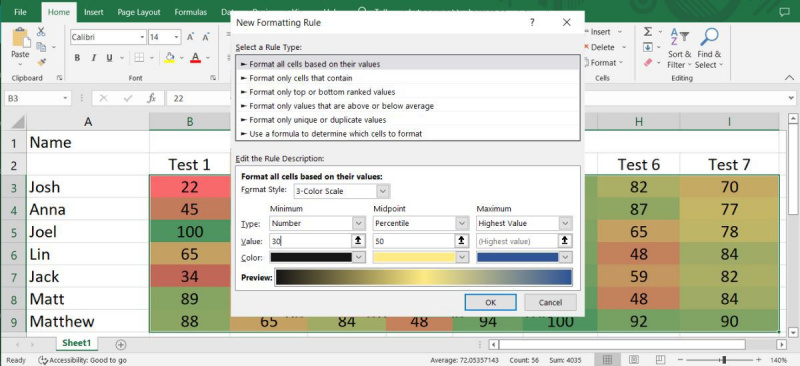
ایکسل پیوٹ ٹیبل میں ہیٹ میپ شامل کریں۔
اگر آپ مختلف نقطہ نظر سے اپنے ڈیٹا کا تجزیہ کرنا چاہتے ہیں، تو ایک موقع ہے کہ آپ پہلے ہی کر چکے ہیں۔ ایکسل میں ایک پیوٹ ٹیبل بنایا . آپ اب بھی مندرجہ بالا مراحل سے گزر کر اپنے ٹیبل میں ہیٹ میپ شامل کر سکتے ہیں، لیکن اگر آپ ٹیبل میں ترمیم کرتے ہیں، تو ہو سکتا ہے کہ Excel آپ کی سیٹنگز کے لحاظ سے نئے ڈیٹا پر مشروط فارمیٹنگ کے اصولوں کا اطلاق نہ کرے۔
تاہم، آپ اسے آسانی سے ٹھیک کر سکتے ہیں اور جب بھی آپ ڈیٹا کو تبدیل کرتے ہیں تو پیوٹ ٹیبل خود کو اپ ڈیٹ کر سکتے ہیں۔
- متعلقہ ڈیٹا پر مشتمل سیلز کو منتخب کریں۔
- کے پاس جاؤ مشروط فارمیٹنگ > رنگ کے پیمانے اور دستیاب اختیارات میں سے ایک کو منتخب کریں۔
- ایک بار پھر، کھولیں مشروط فارمیٹنگ مینو اور کلک کریں۔ قواعد کا نظم کریں۔ . ایکسل مشروط فارمیٹنگ رولز مینیجر ونڈو کو ظاہر کرے گا۔
- پر کلک کریں۔ اصول میں ترمیم کریں۔ بٹن
- چیک کریں۔ منتخب سیلز اختیار
- متعلقہ ڈیٹا والے سیلز کو منتخب کریں اور کلک کریں۔ ٹھیک ہے .
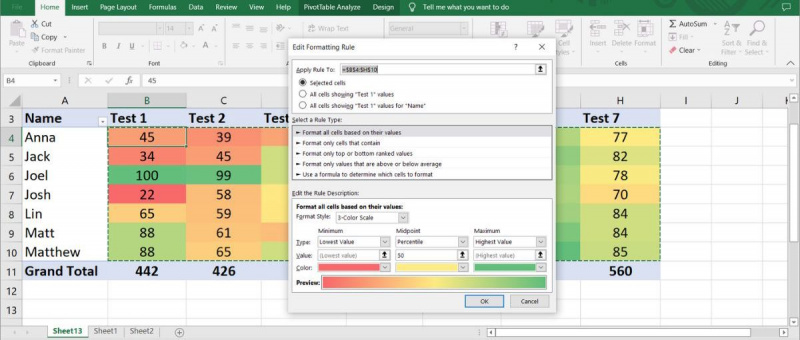
ایکسل میں اپنے ہیٹ میپ سے نمبر کیسے ہٹائیں
اگر آپ تفصیلات میں حاصل کیے بغیر ڈیٹا کو دیکھنا چاہتے ہیں، تو آپ اپنے ہیٹ میپ سے نمبرز کو ہٹا سکتے ہیں۔ یہ ایک عظیم ہے ڈیٹا ویژولائزیشن کا طریقہ جو آپ کی رپورٹس میں قدر بڑھاتا ہے۔ .
بصری نمائندگی کو متاثر کیے بغیر ہر سیل کی قدر کو ہٹانے کے لیے، کھولیں۔ گھر ٹیب , خلیات کو منتخب کریں اور جائیں فارمیٹ > فارمیٹ سیلز .
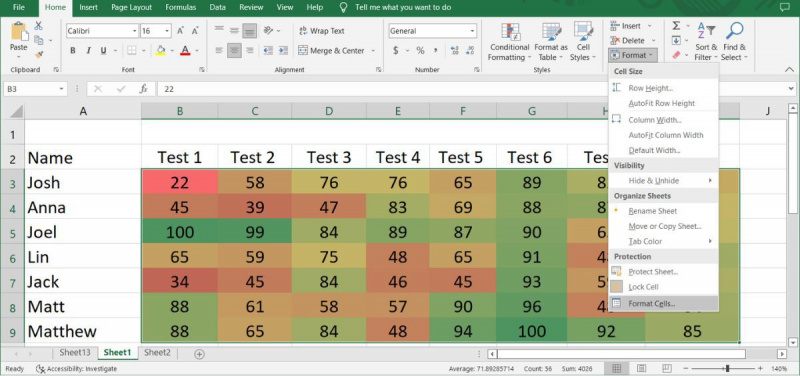
سے قسم مینو، منتخب کریں اپنی مرضی کے مطابق اختیار پھر، ٹائپ کریں۔ ;;; (تین سیمیکولن) اور کلک کریں۔ ٹھیک ہے .
فائر ٹی وی ریموٹ کو جوڑنے کا طریقہ
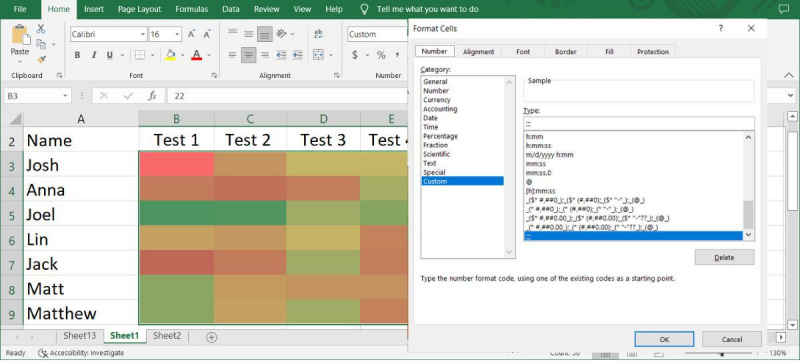
یہی ہے. اب آپ گرمی کے نقشے کو بغیر کسی نمبر کے دیکھ سکتے ہیں۔
ایکسل میں ہیٹ میپس کے ساتھ ڈیٹا کا تصور کریں۔
ایک بار جب آپ اس پر قابو پا لیں تو، آپ کی میزوں کے لیے گرمی کا نقشہ بنانے میں زیادہ وقت نہیں لینا چاہیے۔ یہاں تک کہ اگر آپ کو ہیٹ میپ بنانے کے بعد ڈیٹا میں ترمیم کرنے کی ضرورت ہے، تو آپ کو ہمارے پیش کردہ طریقوں کا استعمال کرتے ہوئے ہیٹ میپ کو اپ ڈیٹ رکھنے میں کوئی دشواری نہیں ہونی چاہیے۔
سچ تو یہ ہے کہ بصری نمائندگی، جیسے ہیٹ میپ، کو سمجھنا متن اور اعداد کے مقابلے میں آسان ہے۔ یہاں تک کہ اگر آپ گرمی کا نقشہ استعمال نہیں کر سکتے ہیں، ایکسل میں چارٹ اور گراف کی کافی اقسام ہیں جنہیں آپ ڈیٹا دکھانے کے لیے استعمال کر سکتے ہیں۔
